Featured Post
- 공유 링크 만들기
- 이메일
- 기타 앱
에버미디어 Live Gamer Portable 2 게임영상 녹화와 방송을 할 수 있는 기기입니다. 녹화의 경우 별도의 PC가 필요하지 않고 버튼만 눌러주면 되어서 많이 사용했습니다. 저사양 PC 보유자라면 꽤 유용한 기능입니다.
지금이야 라이젠을 사용하고 있지만 구세대 코어 시리즈를 사용할 때는 PC에서 연결해서 사용하기에는 버거웠습니다. 이도 다 옛날 이야기이네요. 지금 저사양 PC도 스트리밍 기기를 사용하는데 무리가 없습니다. 스트리밍을 할 수 있는 사양인지 확인을 해봐야겠지요.
에버미디어사 제품은 전용 녹화, 방송 프로그램을 제공합니다. RECentral 4라는 프로그램입니다. 설정이 쉽고 사용이 간단하기 때문에 괜찮습니다. ( 다운로드 링크는 1번. 글 마지막에 있습니다. )
다. 좋은 데 방송하는 데 문제가 있엇습니다. 자꾸만 연결이 끊겼습니다. 기기 자체의 문제인지 통신회선의 문제인지, PC환경의 문제인지는 모르겠습니다. 게임을 하면서 통신 오류 메시지를 봐야하는 게 거슬렸습니다.
혹시나 싶어서 OBS (Open Broadcaster Software) 프로그램을 돌려 보니. 작동합니다. 역시 다운로드 링크는 아래에 게시해 놓았습니다. 2번. 설치법은 어려울 게 없습니다. 설정에 신경을 써주어야 하지만.
RECentral 4 입니다. 이 글에서 소개할 프로그램은 아니고. 에버미디에서 제공하는 프로그램으로 사용에 적절합니다.
OBS 메인 메뉴입니다. 화면에서는 엑스박스 시리즈 엑스에서 송출되는 화면이 PC에서 보이고 있는 상황입니다. 프로그램을 보고 있자면 전문가 스러운 형태입니다. 저도 사실 잘 모릅니다. 몸으로 부딪혀가면서 배우는 거라. 설치할 때 설정을 자동으로 할 수 있는데. 짚고 넘어가 보면. 표시한 부분으로 가서.
알맞은 장치를 확인하고 선택합니다. 달려 있는 게 있어서 장치가 많습니다. 레노보 윈도우 헬로 카메라와 EZCAP LIVE GAMER RAW ( 캡쳐카드). 그리고 이 글에서 사용할 장치인 Live Gamer Portable 2입니다. 당연하게도 사용환경에 따라서 표시되는 장치는 다를 수 있습니다. 자신의 PC에 설치된 장치를 선택하면 됩니다.
해상도 유형을 사용자 정의로 하고. 해상도를 FHD로 1920 X 1080으로 프레임은 60, 비디오 형식은 H264로 해놓았습니다.
이 설정은 Live Gamer Portable 2 적합한 설정입니다.캡쳐장치에 따라서 4K와 120 프레임이 가능할 수 있습니다.
유튜브 방송 설정은 설정-방송을 가서.
계정을 연결하거나 스트림키를 복사해서 넣어주면 계정과 연결이 됩니다. 방송시작을 한 후. 유튜브 스트리밍 화면에서 초록색 불이 들어오면 연결이 성공한 것입니다. 한 번 해보면 어려울게 없습니다.
모든 설정을 마쳤다면 방송시작을 하거나 녹화시작을 눌러줍니다. 두 기능을 동시에 사용해서 방송과 녹화 모두 이용할 수도 있습니다.
EZCAP 캡쳐카드가 아니었다면 녹화화질, 방송화질에만 신경을 썻을 겁니다. 영상과 오디오 싱크가 맞는지 확인을 해봐야 합니다. 사용환경에 따라서 오디오 밀림 현상이 일어날 수 있습니다. 내 캐릭터가 적을 때렸는데, 타격음이 1초 뒤에 나오는 식이라면 세팅에 문제가 있다는 의미입니다.
Live Gamer Portable 2기기를 사용하는 입장에서 두 프로그램의 장단점은
🔶 RECentral 4은 직관적이고 사용이 쉽다. 설정이 간단하다. 이유를 알 수 없지만 나의 환경에서 통신오류가 빈번하게 일어난다.
🔶 OBS는 초보자 입장에서 설정이 어렵다. 다양한 기능을 제공하고, 다양한 기기를 지원한다.
사용환경에 따라서 선택을 하면 되겠습니다. 혹은 둘 다 사용할 수도 있고.
1. 에버미디어 RECentral 4 다운로드 링크
2. OBS Studio 내려받기
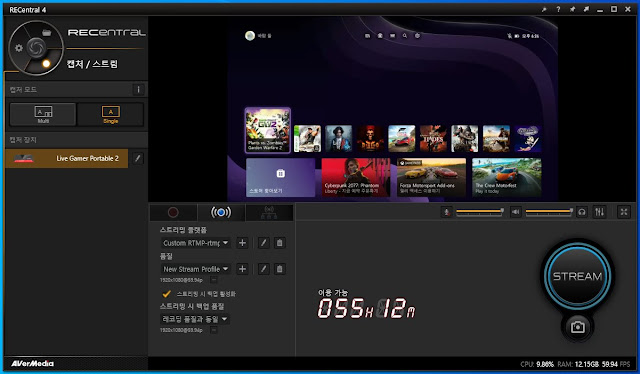

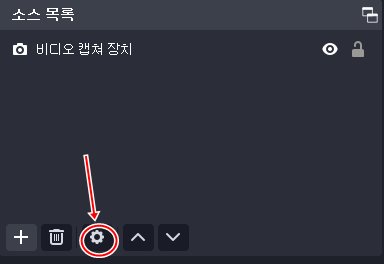
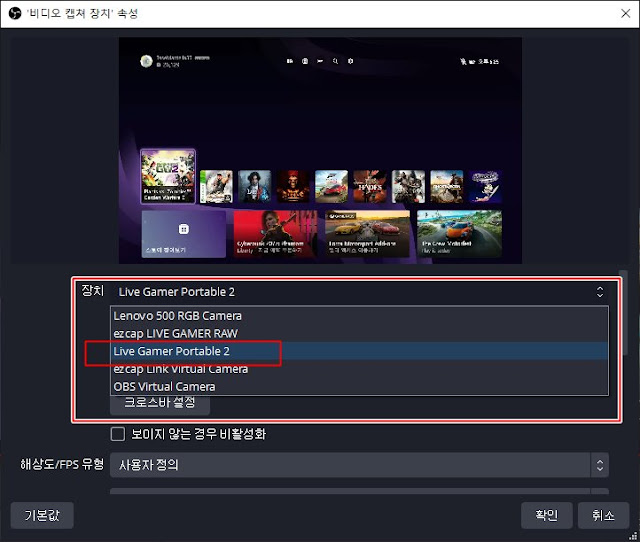

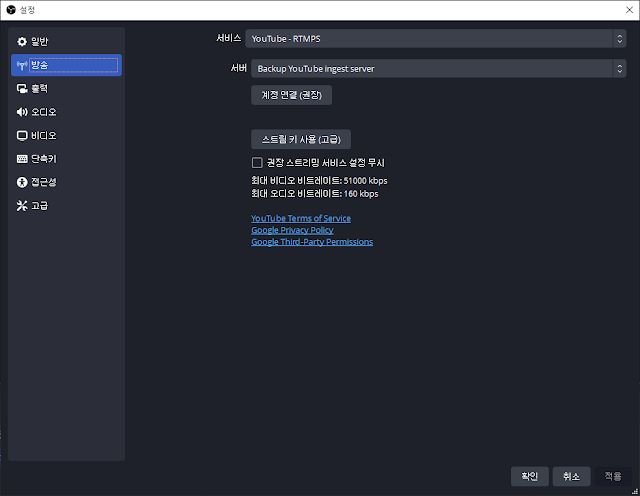
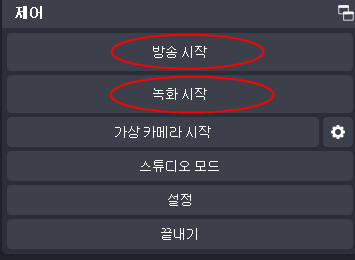
댓글
댓글 쓰기